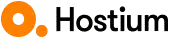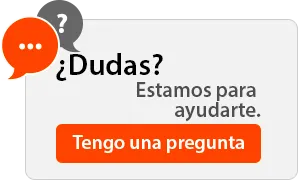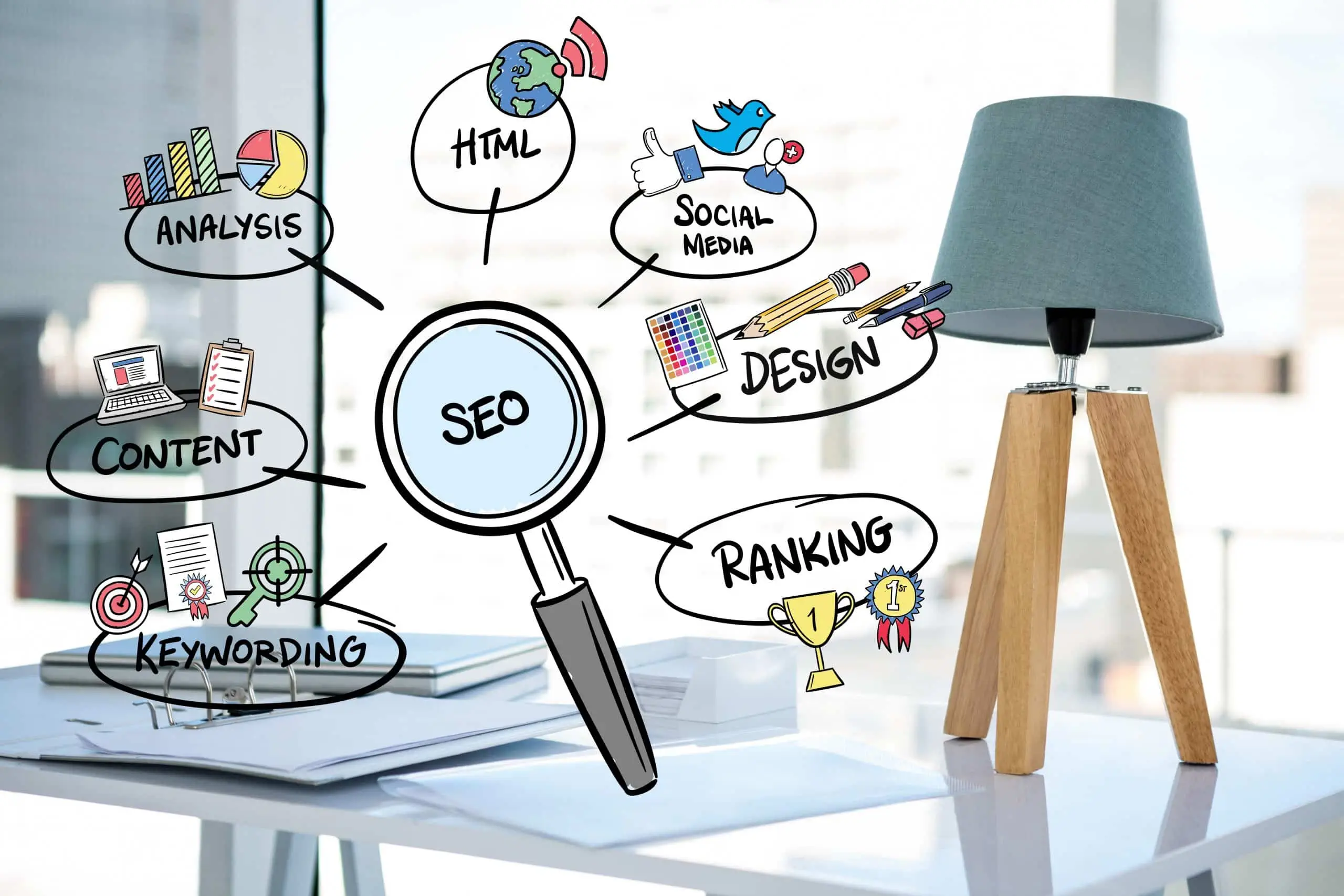Cómo hacer backup de mi sitio WordPress con plugins
¿Acabas de crear tu propio sitio web? ¿Has llevado a cabo una modificación recientemente? ¿Has actualizado tu WordPress a una versión más nueva? ¿Quieres guardar algún material fotográfico de tu WordPress? Estas son las preguntas que seguramente justifican tu presencia en este contenido, en el cual te enseñaremos cómo hacer un backup de un sitio WordPress con plugins.
Tabla de contenido
- ¿Por qué hacer backup de tu WordPress?
- ¿Cómo realizar una copia de seguridad de WordPress con un plugin?
- ¿Qué otros plugins se pueden usar?
- Aspectos a tomar en cuenta a la hora de realizar una copia de seguridad
Aun cuando los proveedores de hosting o alojamiento web llevan a cabo copias de seguridad de todos los sitios alojados o, al menos, eso debería ocurrir, la realidad es que no siempre dejar tus más preciados datos en sus manos resulta la mejor decisión que puedas tomar.
Y es que en caso de que necesites de dicha información podrías llevarte una desagradable sorpresa como consecuencia de una demora, ante la no disponibilidad de la fecha a la que deseas restaurar o cuando simplemente no tienen una copia.
Frente a ello, contar con respaldos es la mejor opción que puedes tomar, debido a que en informática se dice que en cuantos más lugares poseas réplicas de tu información, será mucho mejor.
¿Te interesa el tema? ¡Vamos a explorarlo juntos!
Entonces, ¿Por qué hacer backup de tu WordPress?
De acuerdo con los especialistas en el área, la principal razón por la cual debes saber cómo hacer un backup de un sitio web, se fundamenta en que si este presentara un error grave que impidiese su carga pese a todos los intentos de reanimarla, una copia de seguridad podría ser la diferencia entre suspirar de alegría o llorar de frustración.
El tema es que los gestores de contenidos como WordPress se actualizan con cierta frecuencia, por lo que no sería nada raro que al llevar a cabo esta acción automática algo deje de funcionar, u ocurra un error que no permita trabajar en el site.
Otra de las razones tiene que ver con el desconocimiento con el que muchos operan dichas plataformas, lo cual trae como resultado que en ocasiones presionen un botón incorrecto o borren archivos o carpetas de manera accidental, y no haya marcha atrás a menos que se cuente con una copia de seguridad.
Un motivo mucho peor obedece al hecho de que la seguridad de tu página web haya sido comprometida, como consecuencia de la presencia de un virus malicioso que provoque una infección general en todo el sistema.
En fin, se trata de cosas tan elementales como cuando se está en la creación de una página web propia o de terceros y es necesario hacer un backup, a fin de no dar pasos en falso y no perder horas de trabajo.
¿Cómo realizar una copia de seguridad de WordPress con un plugin?
La ejecución de una copia de seguridad no se trata de un trabajo muy divertido, pero los conocedores del tema insisten en que es sumamente necesario, en vista de que podría ahorrarte muchos dolores de cabeza al contar con toda la información respaldada.
No obstante, ¿Cuál es la forma más sencilla? Sin duda mediante la instalación de un plugins, ya que no sólo es fácil sino que también resulta mucho más rápido.
Aun cuando pondremos como ejemplo el UpsdraftPlus WordPress Backup, la realidad es que existen muchos otros plugins tanto gratuitos como pagos, con los cuales podrás realizar las copias de seguridad.
¿Por qué presentamos este? Primeramente porque es uno de los que ha tenido mejores resultados en su aplicación, así como la valoración de cinco estrellas que posee en el repositorio oficial de plugins de WordPress, con más de 3 millones de instalaciones activas. Es decir, constituye uno de los más confiables.
A continuación te presentamos los pasos que debes seguir ¡Toma nota!
1. Instala UpdraftPlus WordPress Backup
Una vez dentro del sistema, es preciso que selecciones el plugin, el cual encontrarás en la columna ubicada en la parte izquierda de la pantalla, específicamente en el renglón onceavos. De esta manera, deberás proceder a instalar el UpdraftPlus WordPress Backup, como parte de la primera etapa del proceso.
2. Accede a los ajustes del plugin
Como parte del próximo paso, deberás acceder a los ajustes del plugin haciendo clic en un botón muy vistoso y delineado en rojo que se encuentra en la parte central derecha de la pantalla, el cual dice: “Hacer una copia de seguridad”.
3. Debes confirmar
Enseguida, es necesario presionar el botón de confirmación que está en la parte central inferior de la pantalla y el cual también se encuentra delineado en rojo. Luego de ello, es preciso esperar unos momentos cuya demora dependerá de la capacidad de procesamiento de tu equipo. Sin embargo, normalmente es muy rápido.
4. Espera que refresque la pantalla para continuar
Una vez que refresque la pantalla, tendrás la posibilidad de ver la copia de seguridad, la cual estará lista para restaurar para el momento que lo consideres apropiado. Igualmente, tendrás la oportunidad de descargarlo cuando quieras.
5. Estudia otras opciones
UpdraftPlus WordPress Backup también cuenta con otras funcionalidades, entre las que destaca la posibilidad de programar backups en ocasiones muy específicas. Asimismo, permite almacenamiento remoto como Google Drive o DropBox, así como generar backups incrementales y está disponible en su versión premium (que es una versión de pago).
¿Qué otros plugins se pueden usar?
No obstante, existen otros plugins, aparte de UpdraftPlus, con los cuales sabrás cómo hacer un backup de un sitio web.
Entre ellas están las siguientes: ¡Toma apuntes!
- BackWPup
Se trata de un plugin gratuito, el cual posee una impresionante lista de características que lo convierte en una gran competencia para otros que también suelen ser usados para obtener respaldos de WordPress, en los que se incluyen sus homólogos premium.
Dichas funcionalidades involucran copias de seguridad tanto de archivos como de bases de datos programadas, así como la reparación y optimización de dichas bases de datos.
Asimismo, cuenta con soportes multisitio que son de primer nivel, los cuales son usados para el almacenamiento de copias de seguridad basado en la nube.
- VaultPress
Se refiere a un plugin que constituye algo mucho más que una simple copia de seguridad, ya que es una completa suites de seguridad y backups que brinda una mayor tranquilidad a miles de personas y agencias alrededor del mundo.
Vale referir que el complemento de VaultPress realiza copias de seguridad sin esfuerzo de cada publicación, archivos multimedia, comentarios, configuración del panel de tu sitio y revisiones.
Esto significa que crea copias de seguridad diarias y en tiempo real de WordPress y las guarda en una ubicación más segura fuera del sitio.
De igual forma, es posible que restaures tus copias de seguridad solamente haciendo clic en un botón, entre otras funciones por las cuales es conocido. Entre ellas migraciones fáciles del sitio, reparaciones de archivos de manera automática, defensa contra spam y escaneo de malware, entre otras.
Aspectos a tomar en cuenta a la hora de realizar una copia de seguridad
A la hora de hacer un backup de mi sitio WordPress con plugins es importante tomar en cuenta algunos aspectos que te permitirán tener un mejor control del trabajo.
1. Cuando no es preciso usar este plugin
Entre ellos, debes saber que si estás alojando en tu web en WNPower no es preciso que lleves a cabo la programación del backup automático con UpsdraftPlus, debido a que nos estamos ocupando de ese aspectos todos el resto del año, por lo que es posible restaurar a un punto anterior en el momento en que lo decidas.
2. Debes tener una copia reciente
No obstante, lo recomendable es que tengas una copia de seguridad de los últimos cambios realizados, a fin de que puedas garantizar tu seguridad.
3. Pendiente con los recursos que ofrezca el servidor
Es fundamental que recuerdes que al ejecutar un backup, a pesar del plugins, esta es una tarea que le exigirá recursos al servidor más de lo normal, por lo que la recomendación es que si no puedes completar una tarea de backup procedas a elevar los valores del PHP, entre ellos la memoria y tiempo máximo de ejecución.
¡Finalizamos!
Ya debes saber que llevar a cabo un backup con antelación así como posterior a la realización de un cambio importante en tu página web realizado, en WordPress, es una excelente opción para estar tranquilo y no perder el tiempo en caso de que algo inesperado suceda.
Lo fundamental es que utilices el plugins ideal de acuerdo con los requerimientos de la página web propia o de terceros para la que necesites elaborar una copia de seguridad.
Si te interesa el tema no esperes más y desde ya te invitamos a que lo compartas con tus amigos en las redes sociales.